安装Ubuntu镜像文件
Ubuntu中国官网:https://cn.ubuntu.com/download/desktop
在Vmware创建虚拟机
- (1) 打开VMware虚拟机软件,点击主页选择“创建新的虚拟机”,然后点击“典型”,如:
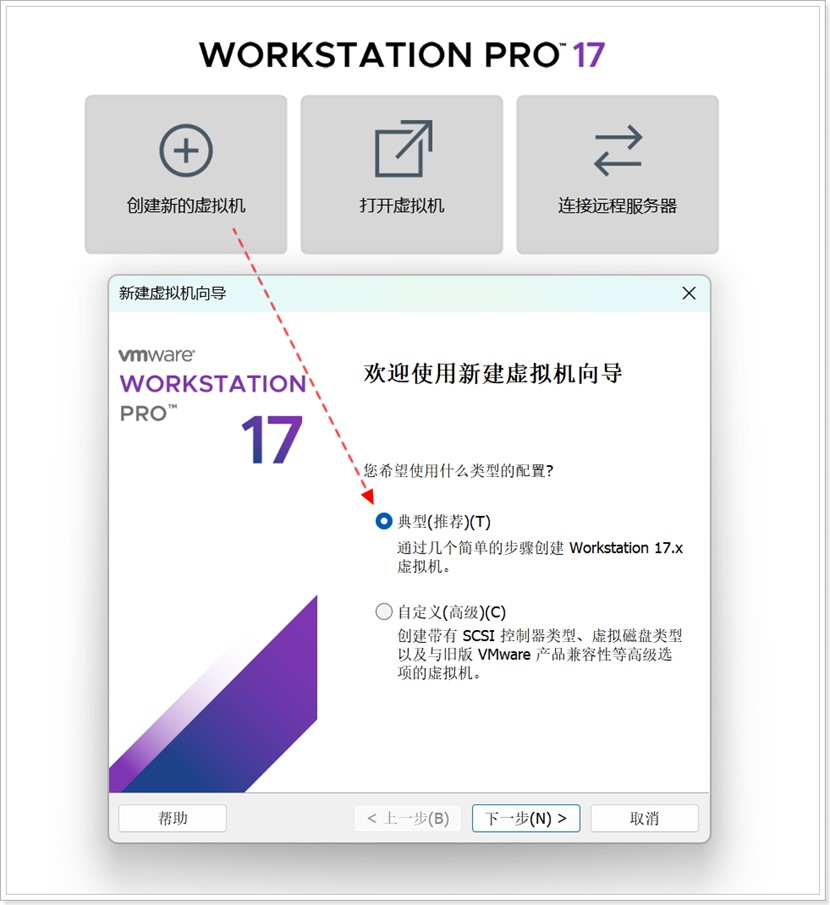
(2) 点击“稍后安装操作系统”,然后选择安装Linux系统并且版本选择ubuntu64位,如:
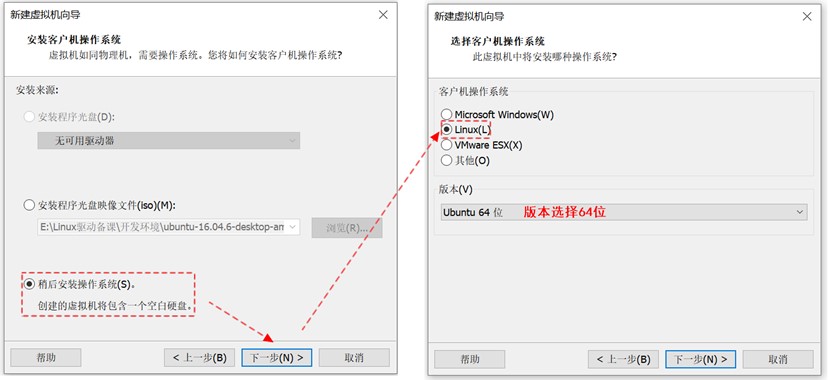
(3) 对虚拟机进行命名,并且选择系统的安装路径,然后内存分区20GB,并拆分文件,如:
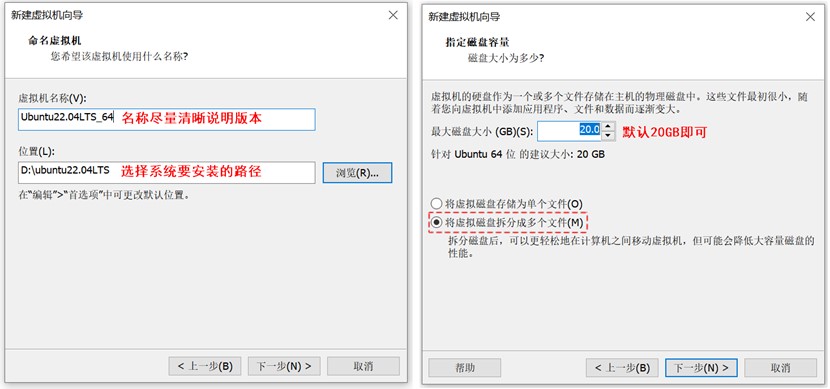
(4) 点击“自定义硬件”设置内存为4GB,处理器为2个,移除USB控制器和打印机,如:
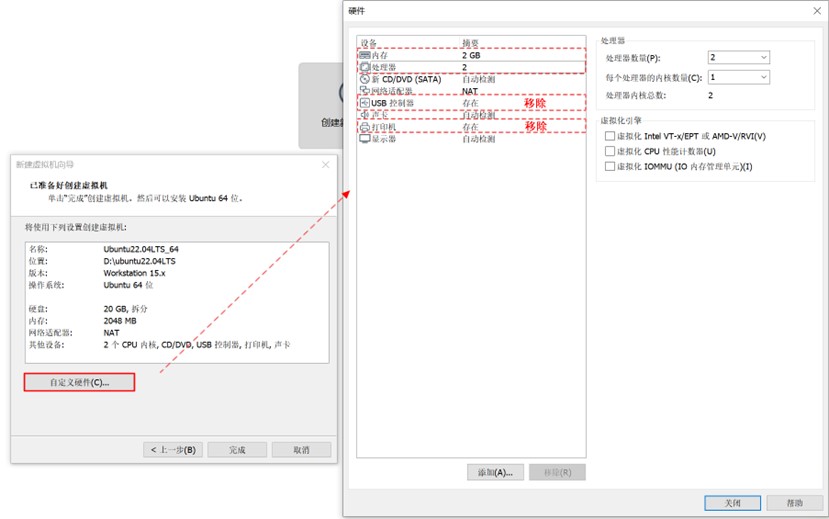
注意:还需要点击“新CD/DVD”,然后选择ubuntu系统映像文件,ubuntu-xxxx-xxx.iso,如: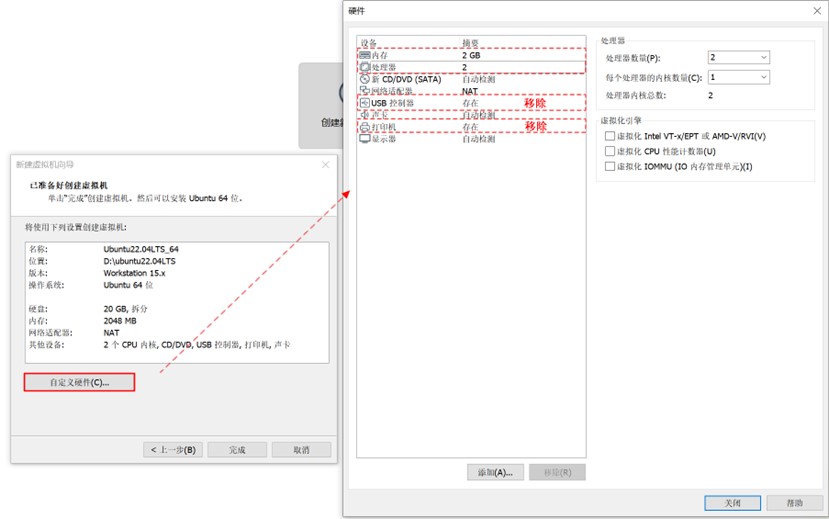
(5) 点击完成,然后等待页面跳转,点击“开启此虚拟机”,等待30s左右,按下回车即可
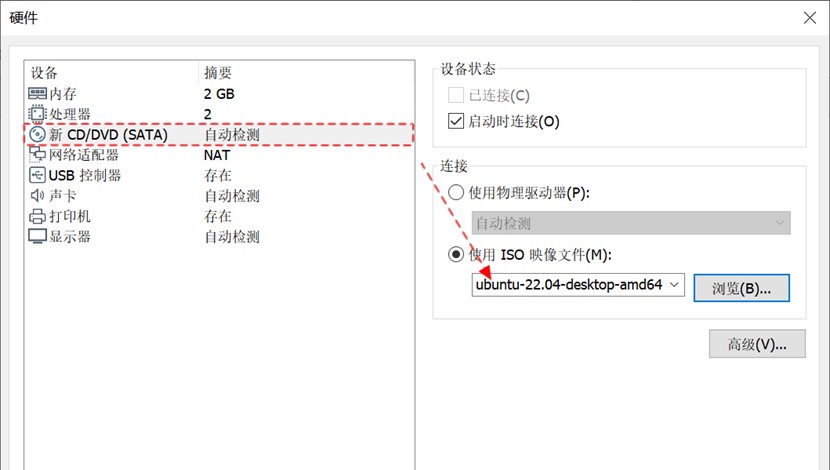
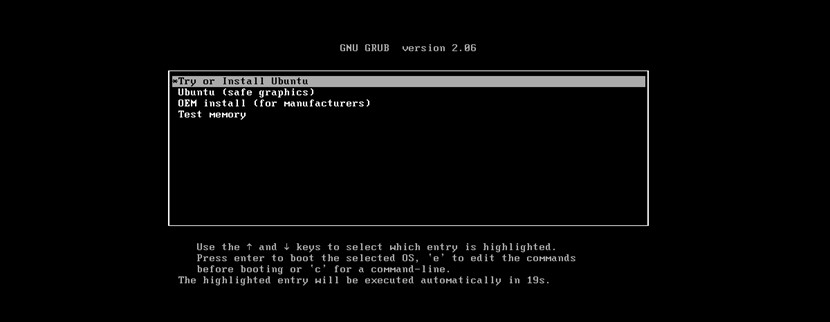
(6) 选择系统语言,这里选择“中文简体”为例,点击“安装ubuntu系统”,键盘布局选择chinese即可。
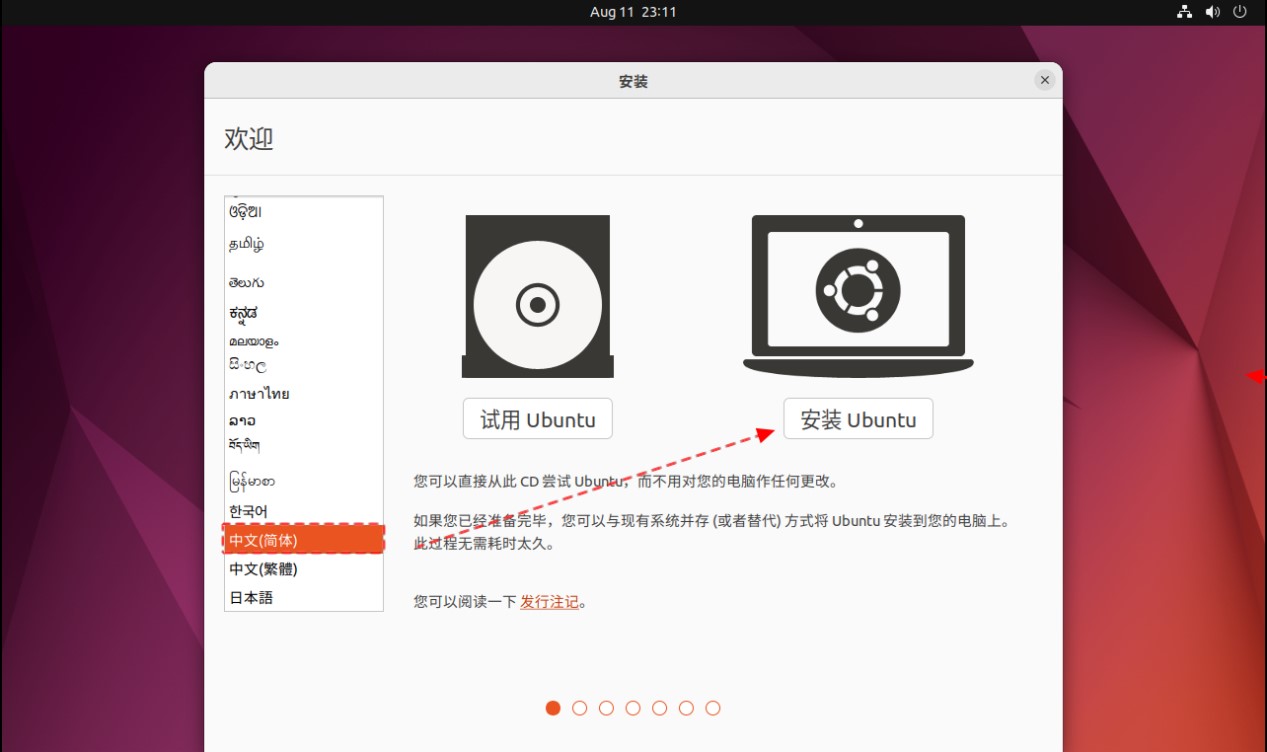
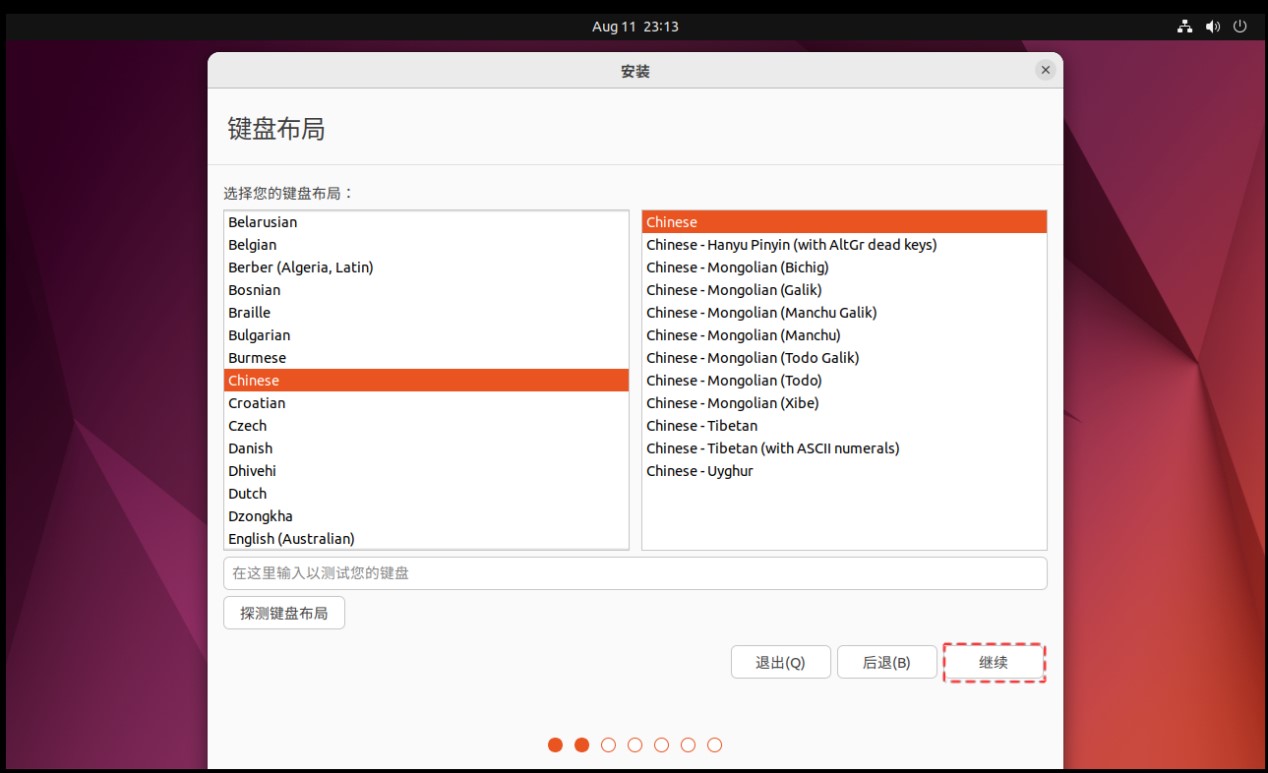
(7) 选择“最小安装软件”,并且要取消勾选“安装ubuntu并更新”,不要勾选,如下图:
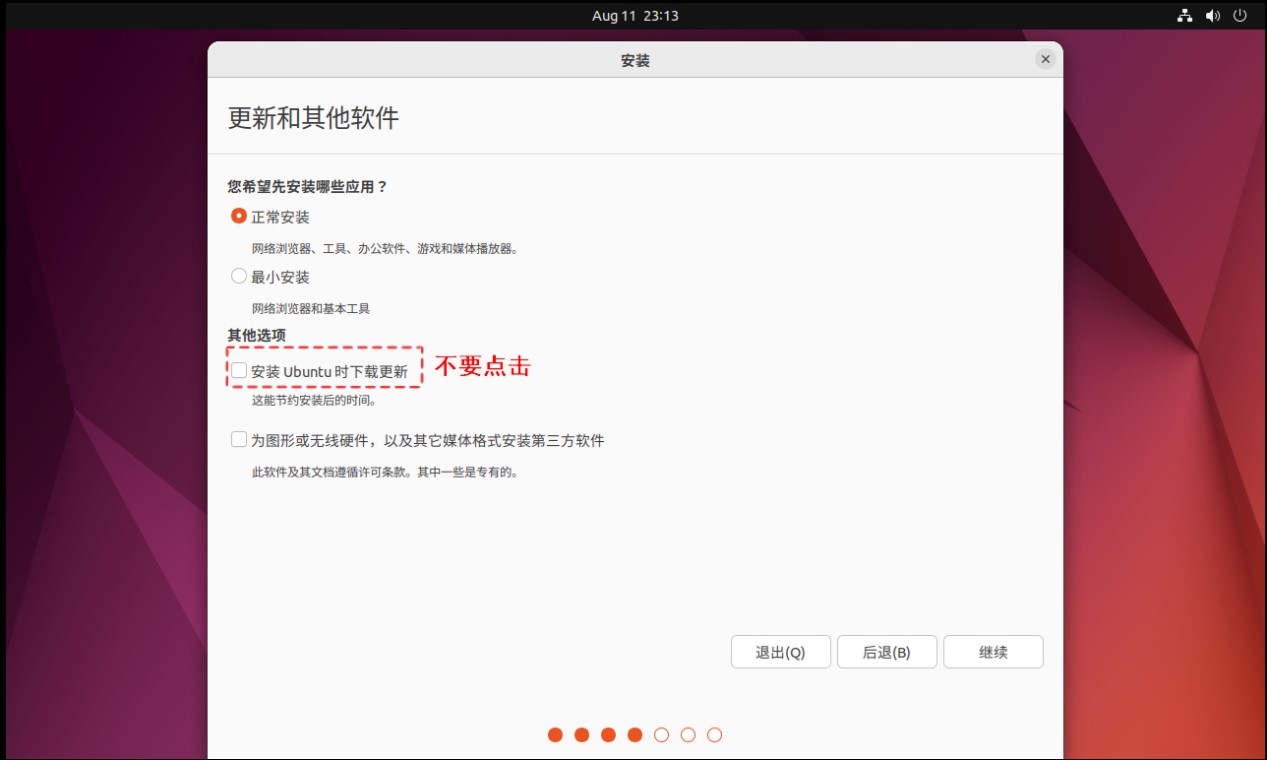
(8) 点击“清除整个磁盘并安装”,指的是把之前指定的文件夹中的内容删除并安装,如下:
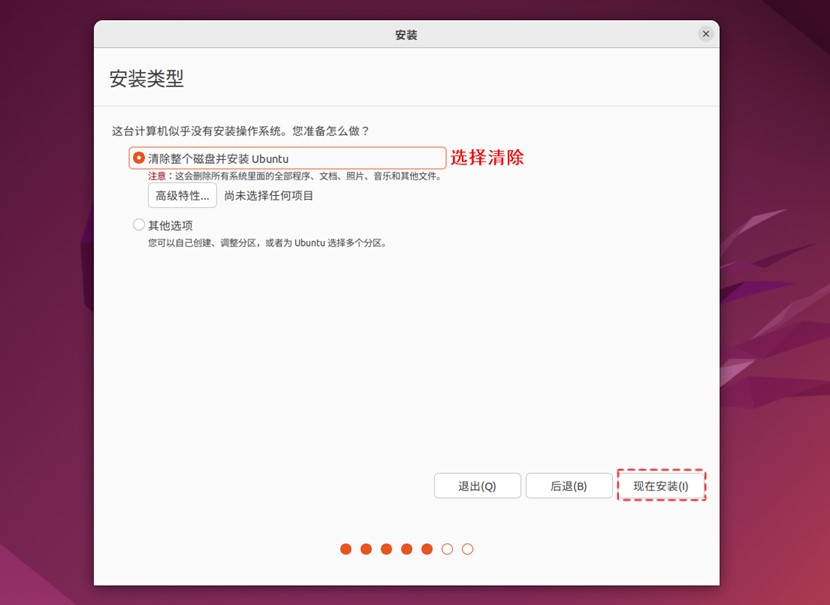
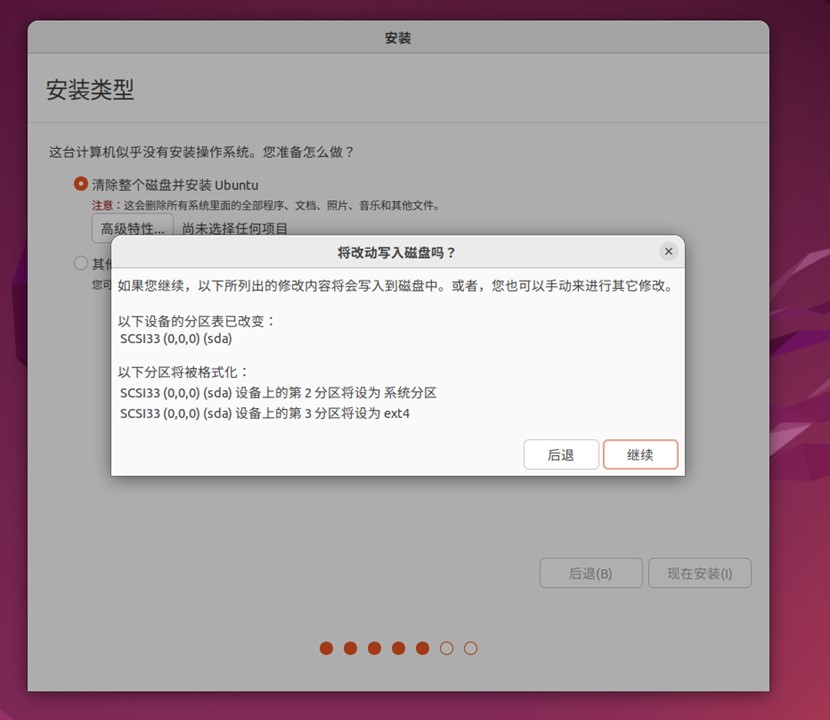
(9) 然后选择所在时区,比如“Shanghai”,然后填写个人信息,比如用户名以及密码,如:
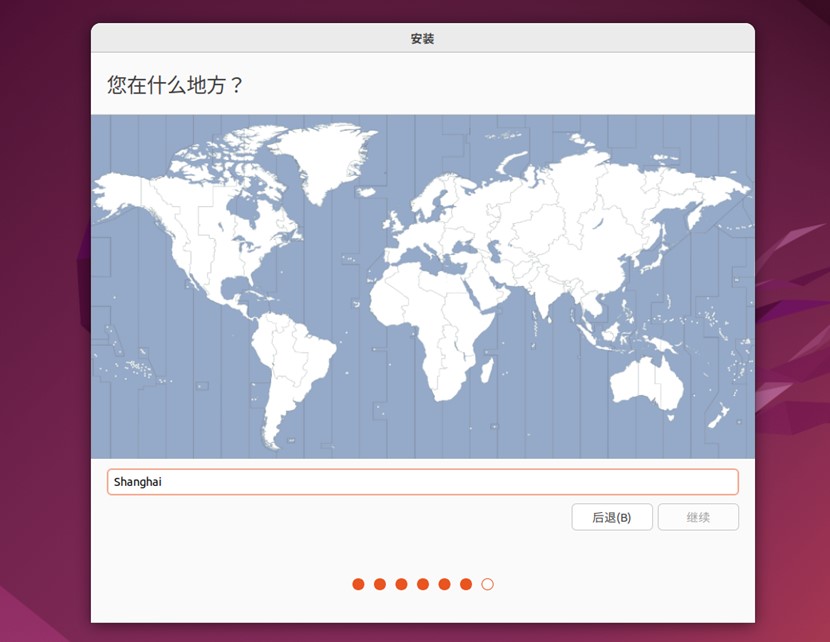
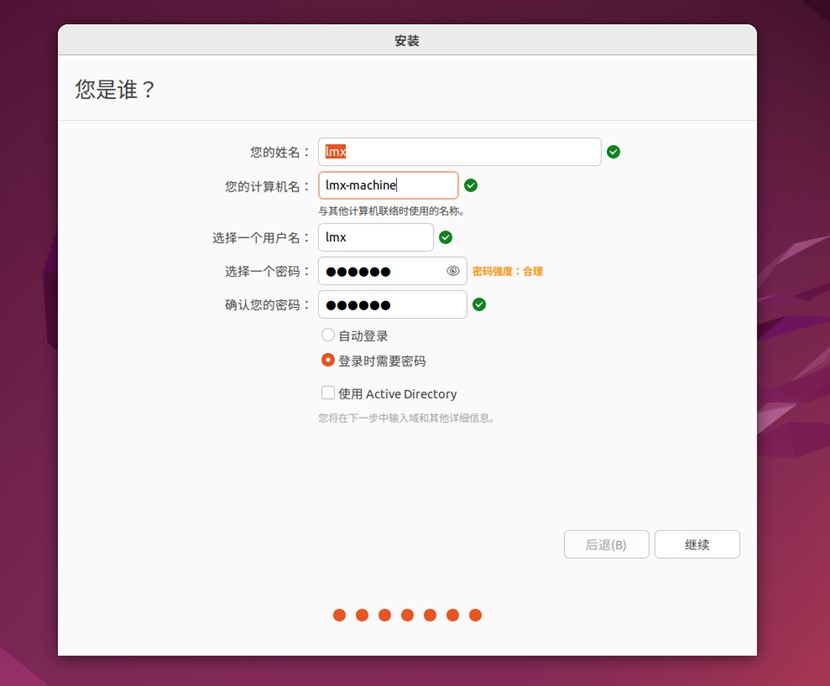
(10) 最后,等待安装完成,点击“现在重启”,按下回车,选择账号输入密码,进入系统即可
修改软件源
因为国内的网络基础设施更加完善,网络延迟更低,而且国内的服务器通常距离用户更近,数据传输速度更快。
所以我们最后将软件源更换为国内的。
进入ubuntu系统之后点击“setting”,然后点击“about”进行软件源的修改,如下图:
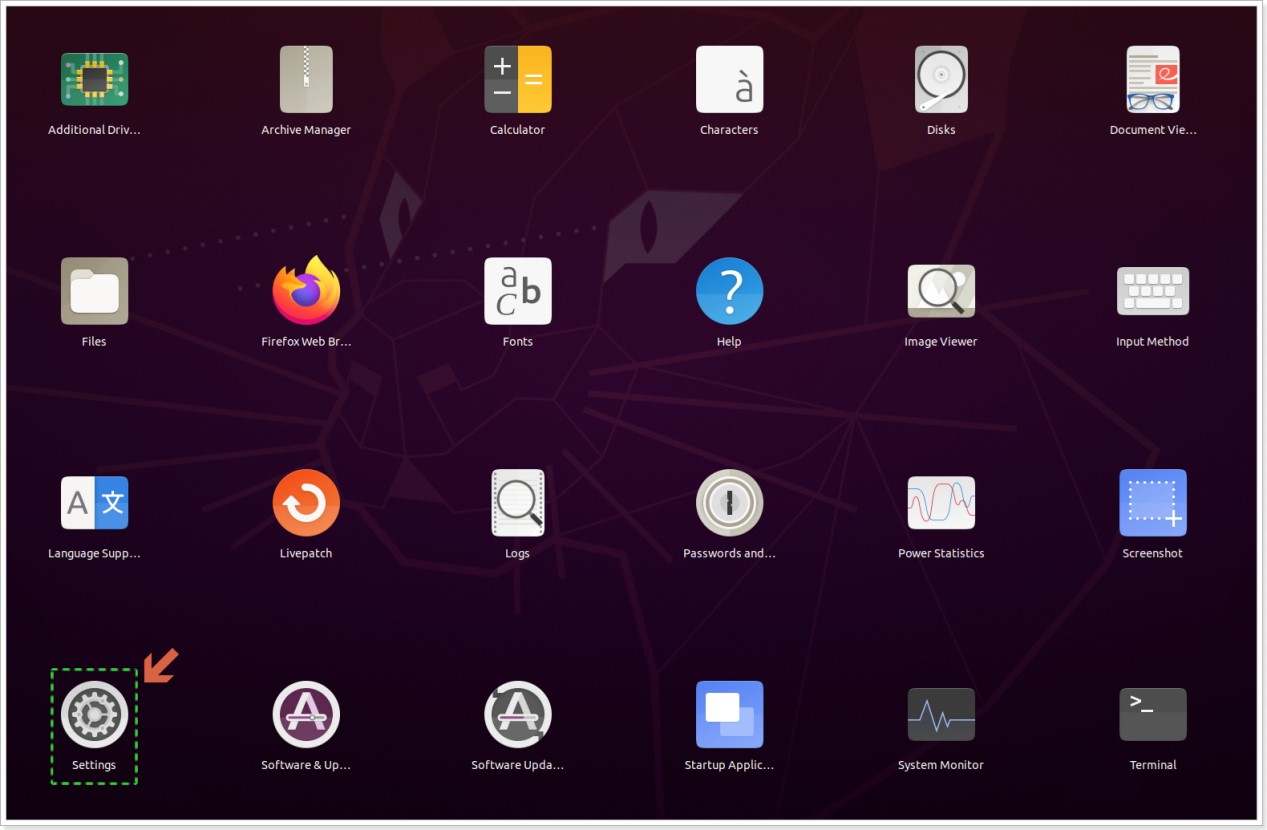
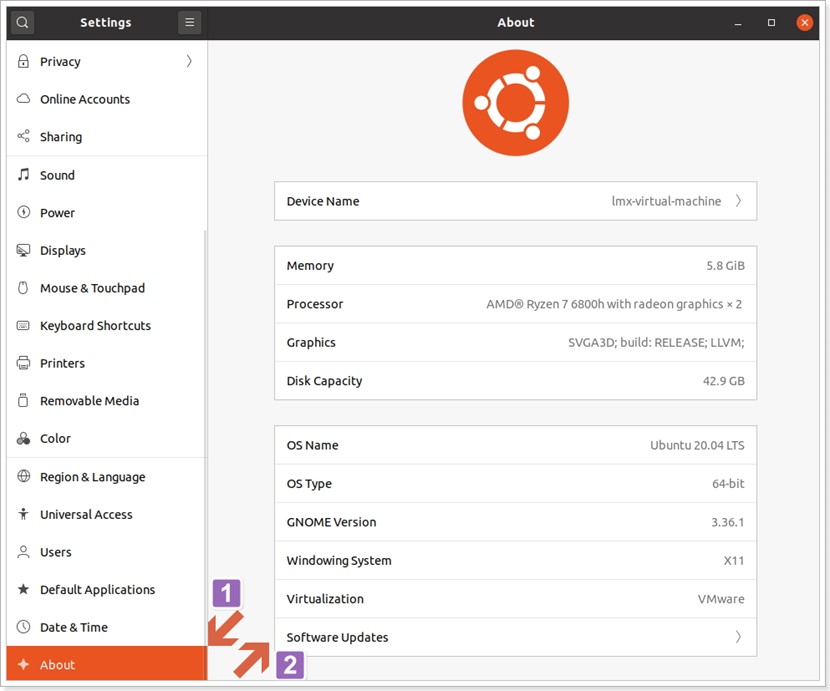
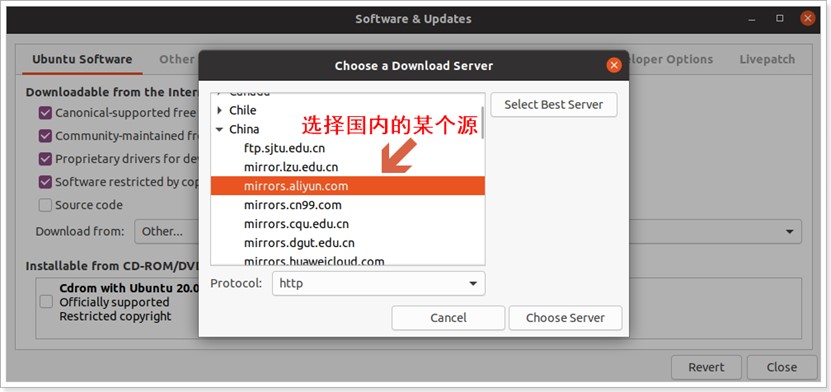
注意:修改完软件源之后打开Ubuntu系统的命令行终端(Ctrl+Alt+T),输入指令:sudo apt update ,会提示输入密码,注意密码是不回显的!!!更新Ubuntu系统的服务器软件清单。
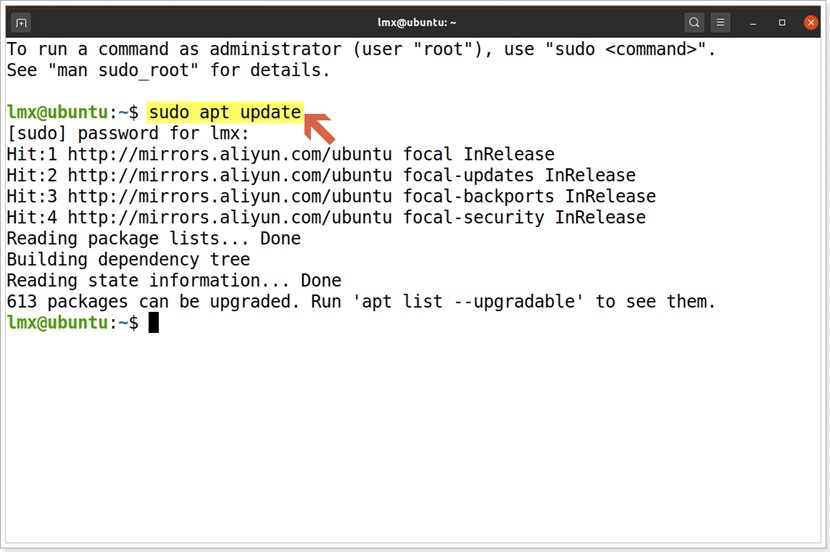
安装增强工具
一般在安装linux系统之后,都是可以自动调整分辨率,但是有些情况会导致分辨率没有办法修改,所以可以选择重新安装vmtools,是linux系统的增强工具,安装该工具,可以实现分辨率调节、共享文件夹、文件穿梭等功能。
手动安装
第一步:关闭Vmware软件的正在运行的Linux系统,然后点击vmware菜单栏的“虚拟机”
第二步:重新启动Linux系统,在启动的过程中点击菜单栏的“虚拟机”中“重新安装vmtools”
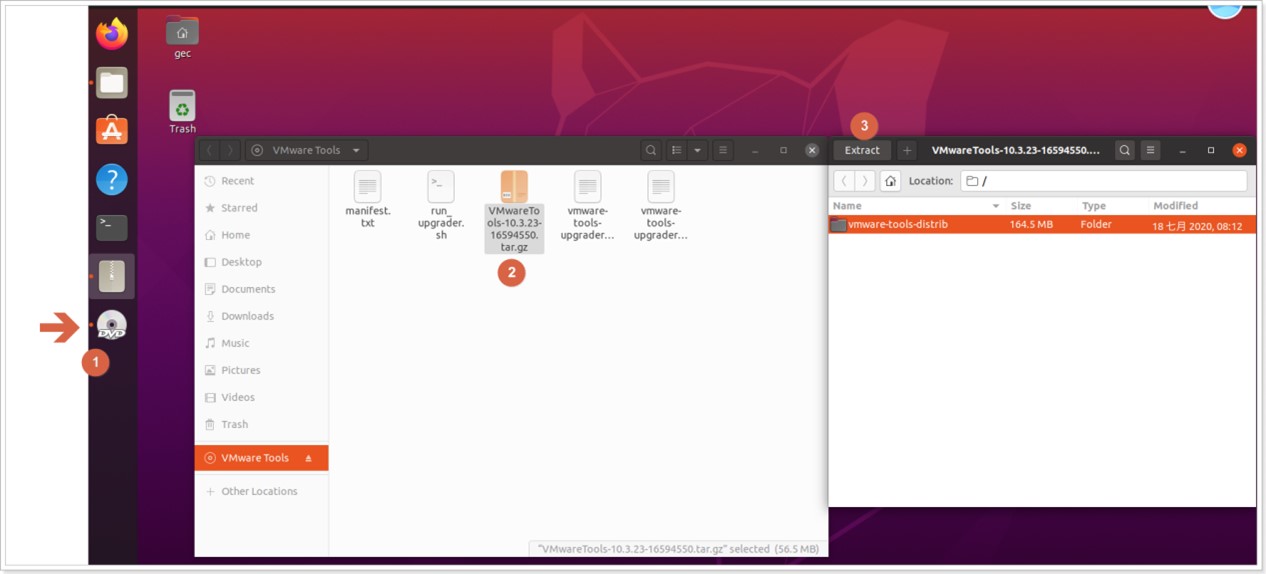
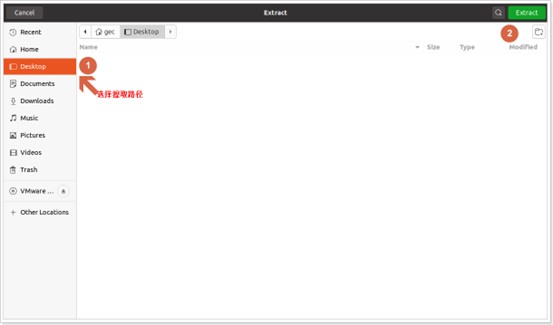
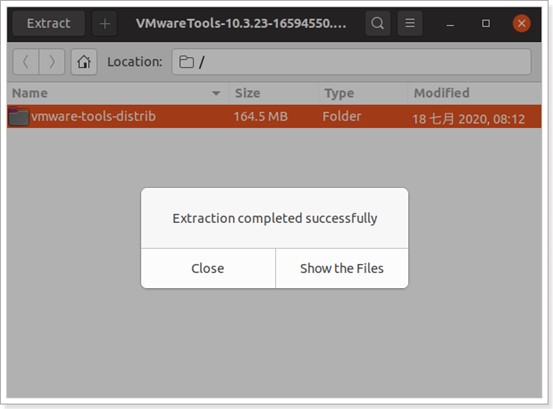
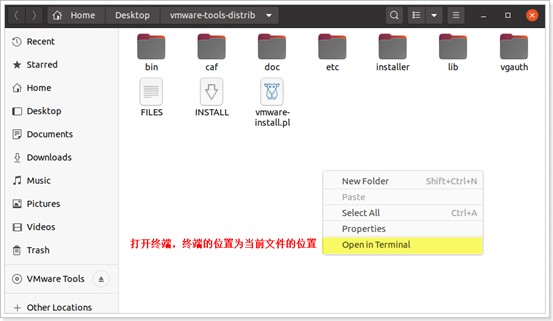
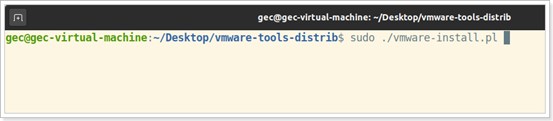
输入用户密码,然后按照提示完成vmware-tools工具的安装,然后重启Linux系统即可